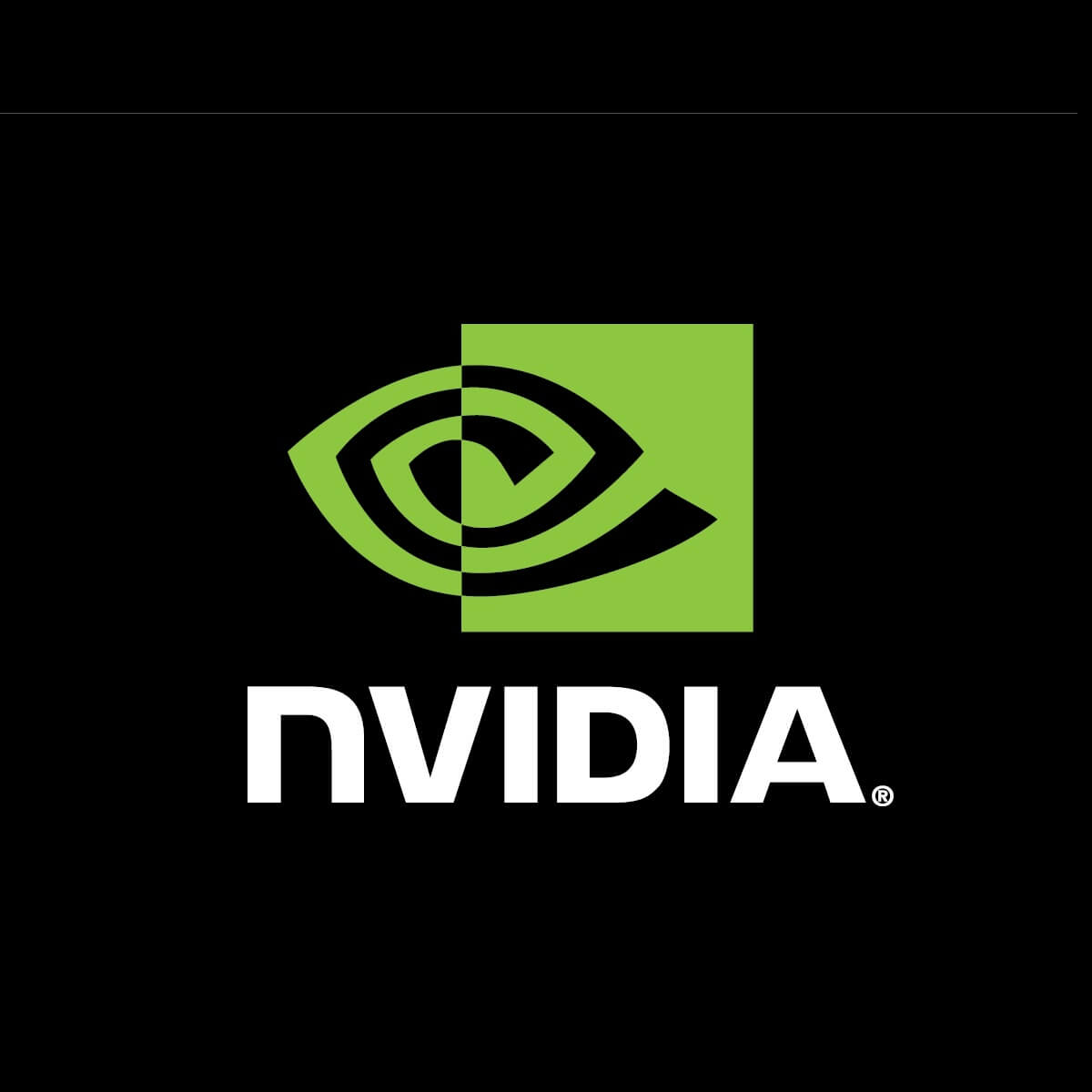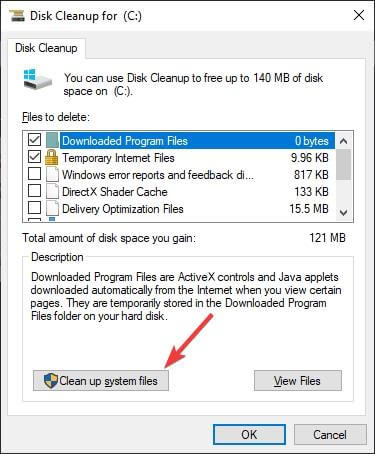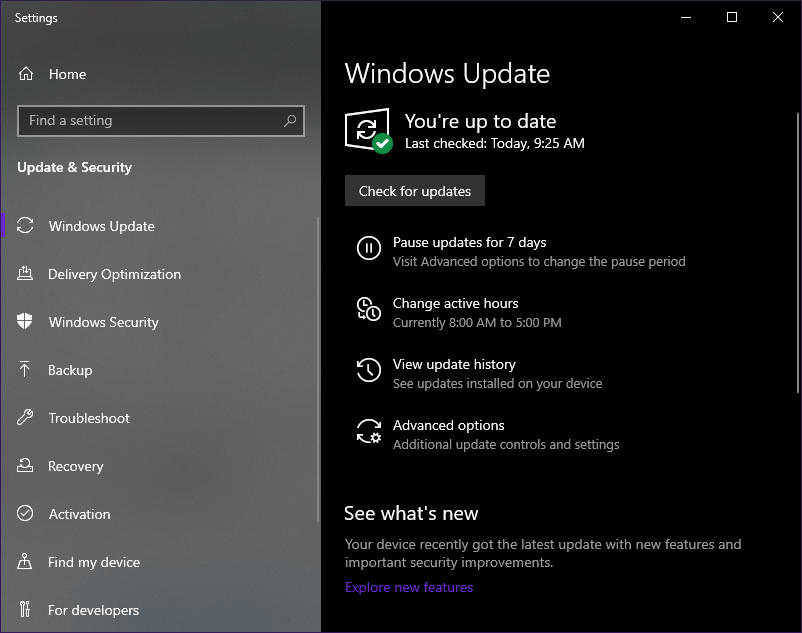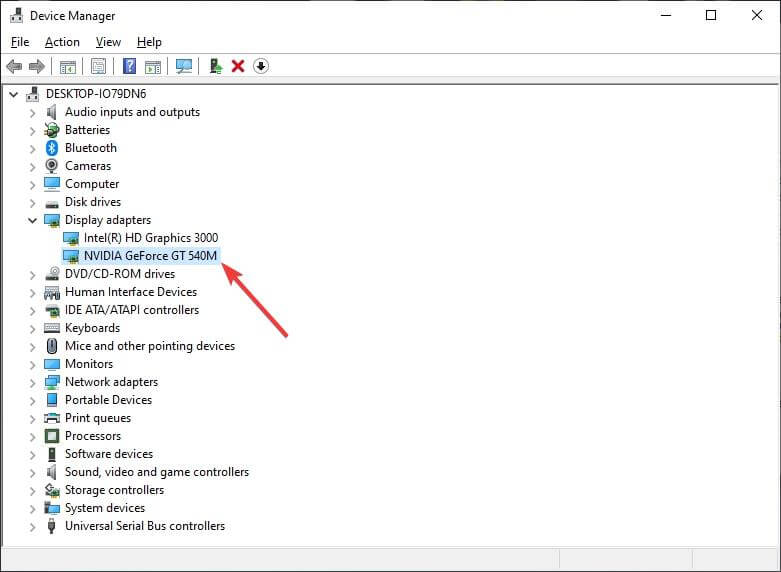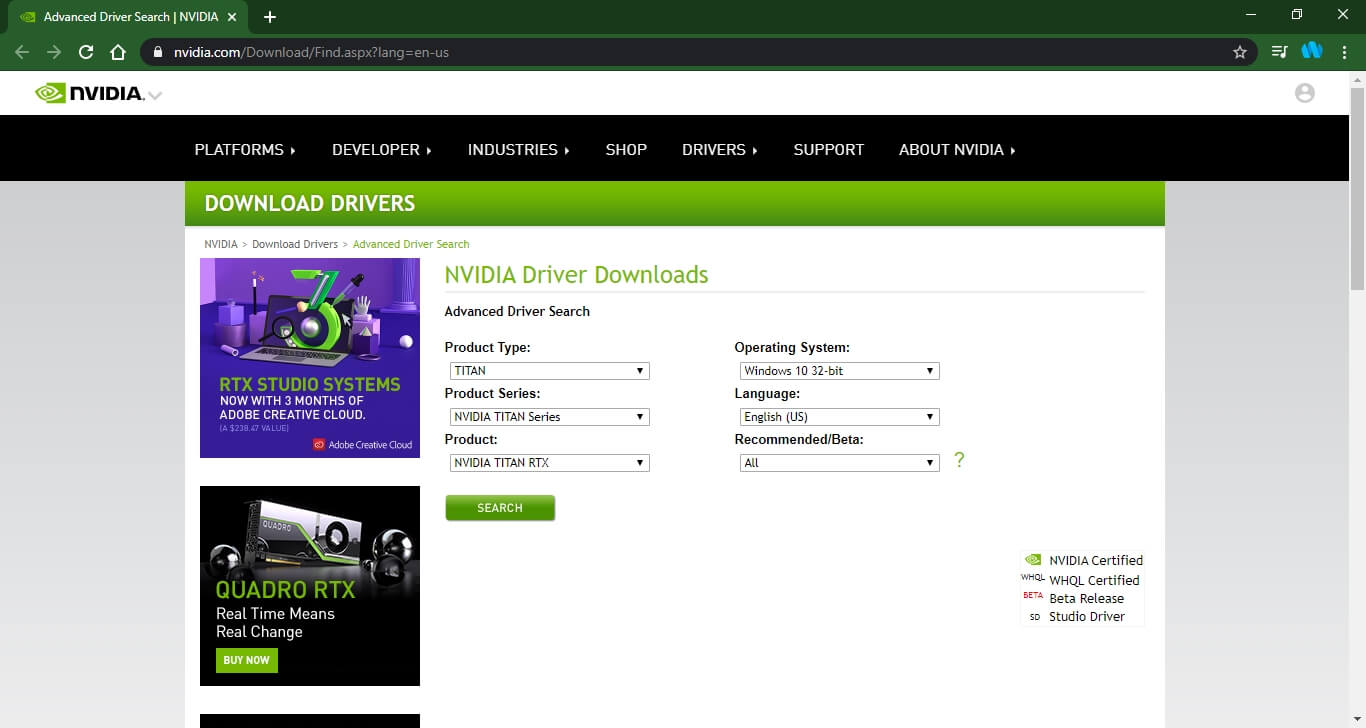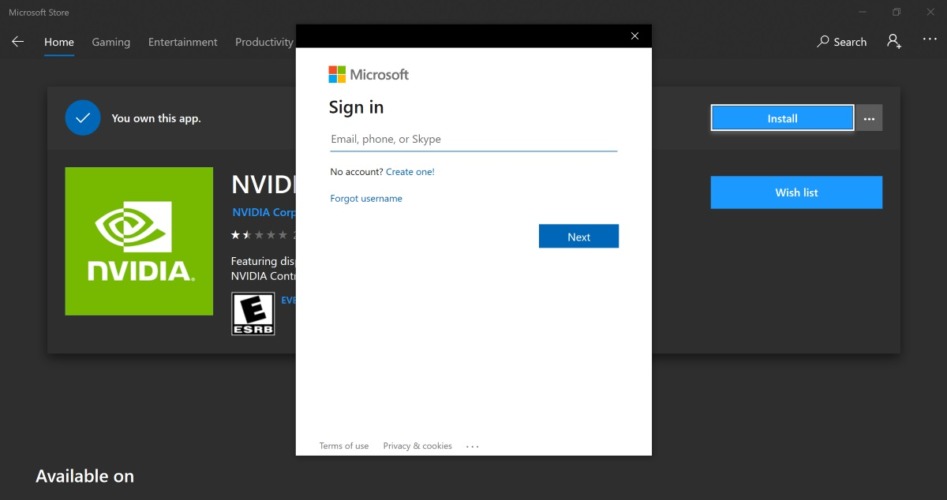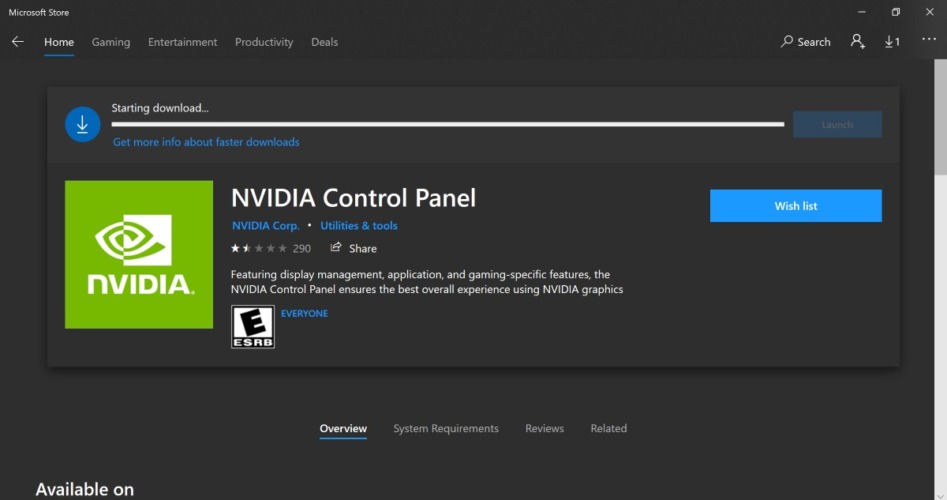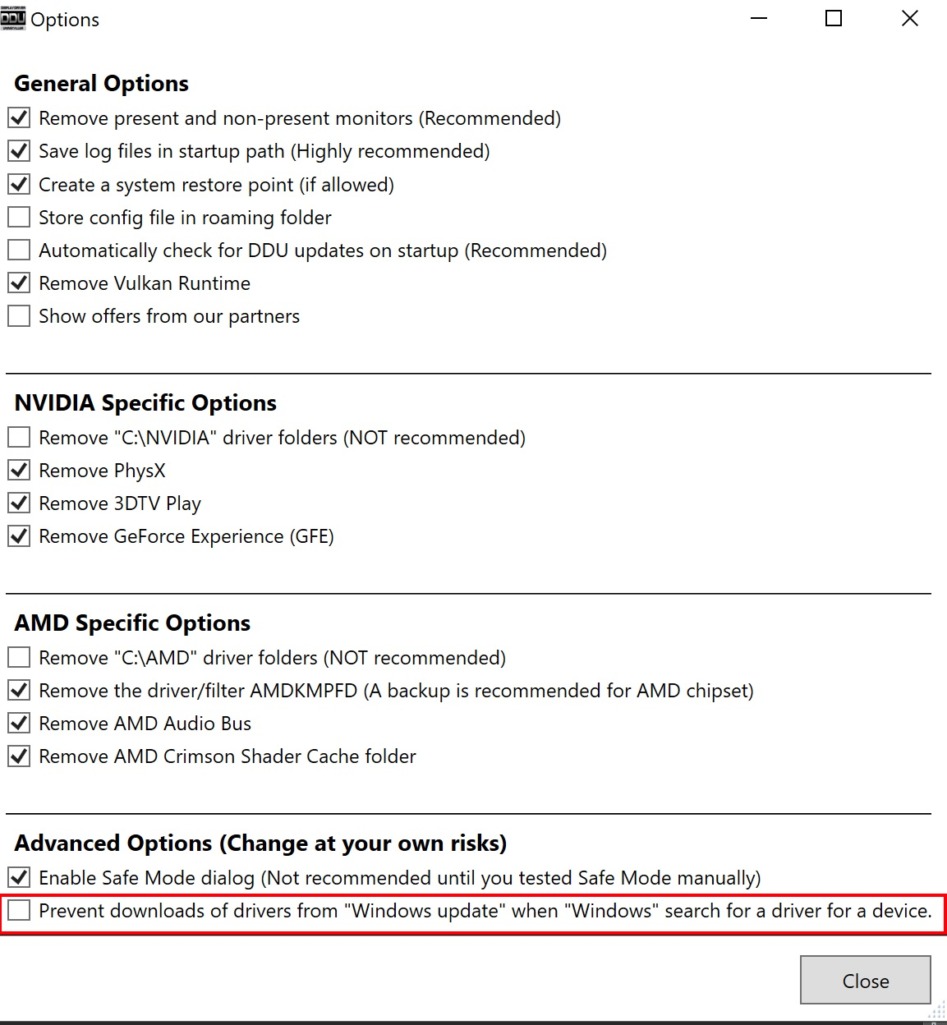by Teodor Nechita
Eager to help those in need, Teodor writes articles daily on subjects regarding Windows, Xbox, and all things tech-related. When not working, you may usually find him either… read more
Updated on
When it comes to graphics cards, few brands are as well-known as Nvidia. Their powerful line of GPUs are some of the best on the market, and they constantly launch updates for them to keep them at cutting-edge speeds.
However, some users have issues with installing various Nvidia components. For example, some users have reported having issues installing the Nvidia Control Panel:
I have the Geforce Experience and I tried downloading the new driver but the installer only redirected me to Geforce experience. I tried reinstalling the driver from there multiple times, still no control panel.
The Nvidia Control Panel is an important component, as it lets you adjust the video settings of your GPU. Because of its importance, this issue is quite severe, and that is why we’ve created this step-by-step guide that will allow you to download it again.
I can’t download the Nvidia Control Panel from MS Store
1. Delete temporary files:
- Open the Start Menu
- Type in disk cleanup, and select Disk Cleanup from the list of results
- Select the drive you want to clean, and then select OK
- Choose Cleanup system files
- Select the file types to get rid of
- To get a description of the file type, select it
- Select OK
- Perform a full cleanup which will delete the temporary files
You can now try to download the Nvidia Control Panel and this time it should install without errors. Once completed you will have the right-click option back to customize your Graphics settings.
2. Update Windows 10
- Press Start
- Select Settings
- The cogwheel-shaped button
- Select Update & Security
- Click on Check for Updates
- If updates are already pending, select Download now
How we test, review and rate?
We have worked for the past 6 months on building a new review system on how we produce content. Using it, we have subsequently redone most of our articles to provide actual hands-on expertise on the guides we made.
For more details you can read how we test, review, and rate at WindowsReport.
If you’re an Nvidia fan but your GPU is dated, then check out this article for the best Nvidia GPUs.
3. Update your Nvidia GPU driver
Normally, any Nvidia driver updates should also come with any Windows 10 updates you perform. However, if this doesn’t happen, you can manually update them by following these steps:
- Press Windows + X
- Select Device Manager
- Expand the Display Adapters tree
- Right-click your Nvidia GPU
- Select Update Driver
4. Download the Nvidia DCH driver
Perform an Advanced Search on Nvidia’s website and download the DCH version of the driver that you need. This component is just like the standard driver, just that it no longer includes the Nvidia Control panel.
According to Nvidia:
[…] the NVIDIA Control Panel is no longer included in the base DCH driver package and is instead distributed exclusively through the Microsoft Store and seamlessly installed following the completion of the NVIDIA driver installation.
As such, download and install the appropriate driver, then simply reboot the PC and try installing the Nvidia Control Panel from the Microsoft Store again.
Can’t download Nvidia drivers at all? Check out this in-depth guide for instant fixes.
By following the steps listed above, you should no longer have any issues with downloading and installing the Nvidia Control Panel from the Microsoft Store.
If the Control Panel download is successful but you’re having trouble with the NVIDIA drivers themselves, consider reading our guide on how to resolve NVIDIA driver download problems on Windows 10.
Which of the above procedures worked for you? Leave your answer and any other questions or suggestions in the comments area below.
RELATED ARTICLES YOU SHOULD CHECK OUT:
- Fix: Nvidia Kernel Mode Driver has stopped responding
- Nvidia graphics card not detected on Windows 10 [EASY SOLUTIONS]
- No video on Nvidia GameStream? Here’s how to fix that
NVIDIA Control Panel Windows Store App
Updated 09/29/2021 01:09 PM
I am unable to install/launch the NVIDIA Control Panel app from the Microsoft Windows Store
Per Microsoft requirements, the NVIDIA Control Panel is no longer included in the driver package and is instead distributed exclusively through the Microsoft Store and seamlessly installed following the completion of the NVIDIA driver installation.
Minimum system requirements for the NVIDIA Control Panel app are listed below:
• NVIDIA GPU with DCH 1 driver installed
• Microsoft Windows 10 Fall Creators Update or later (version 1803 build 17134 or higher)
• X64 CPU
• Windows update service needs to be running (with active internet connection)
If the NVIDIA Control Panel is not installed during the installation of an NVIDIA DCH display driver, you may manually install it from the Microsoft Store be searching for “NVIDIA Control Panel” or directly from the URL below:
https://www.microsoft.com/store/apps/9NF8H0H7WMLT
The NVIDIA Control Panel app from the Microsoft Store may periodically get updated. If you see the message below when you try to open the NVIDIA Control Panel, it likely means the latest NVIDIA Control Panel app was not updated to the latest version from the Microsoft Store during the driver update process.
How to fix it:
-
First we need to confirm that the NVIDIA Control Panel app is still installed. Click on the Start icon on the taskbar to bring up the Start menu. Click on the Settings icon to bring up the Settings page.
Click on Apps>Apps & Features. >Locate >NVIDIA Control Panel. If you see it listed, then the next step is to manually upgrade the version. First uninstall the NVIDIA Control Panel as shown below.
3. Once the NVIDIA Control Panel has been removed from your system, open the URL below to download the latest version of the NVIDIA Control Panel: https://www.microsoft.com/en-us/p/nvidia-control-panel/9nf8h0h7wmlt?activetab=pivot%3Aoverviewtab
4. Once completed, you should be able to open the NVIDIA Control Panel.
1 To check which display driver type is installed, right-click over the Windows desktop -> select NVIDIA Control Panel -> click on the System Information link on the bottom left hand corner of the NVIDIA Control Panel -> look at text that follows “Driver Type”. You should see one of the following:
• DCH
• Standard
For driver type Standard, there is no need to download NVIDIA Control Panel app from the Microsoft Store app.
by Teodor Nechita
Eager to help those in need, Teodor writes articles daily on subjects regarding Windows, Xbox, and all things tech-related. When not working, you may usually find him either… read more
Updated on September 16, 2020
When it comes to graphics cards, few brands are as well-known as Nvidia. Their powerful line of GPUs are some of the best on the market, and they constantly launch updates for them to keep them at cutting-edge speeds.
However, some users have issues with installing various Nvidia components. For example, some users have reported having issues installing the Nvidia Control Panel:
I have the Geforce Experience and I tried downloading the new driver but the installer only redirected me to Geforce experience. I tried reinstalling the driver from there multiple times, still no control panel.
The Nvidia Control Panel is an important component, as it lets you adjust the video settings of your GPU. Because of its importance, this issue is quite severe, and that is why we’ve created this step-by-step guide that will allow you to download it again.
I can’t download the Nvidia Control Panel from MS Store
1. Delete temporary files:
- Open the Start Menu
- Type in disk cleanup, and select Disk Cleanup from the list of results
- Select the drive you want to clean, and then select OK
- Choose Cleanup system files
- Select the file types to get rid of
- To get a description of the file type, select it
- Select OK
- Perform a full cleanup which will delete the temporary files
You can now try to download the Nvidia Control Panel and this time it should install without errors. Once completed you will have the right-click option back to customize your Graphics settings.
2. Update Windows 10
- Press Start
- Select Settings
- The cogwheel-shaped button
- Select Update & Security
- Click on Check for Updates
- If updates are already pending, select Download now
If you’re an Nvidia fan but your GPU is dated, then check out this article for the best Nvidia GPUs.
3. Update your Nvidia GPU driver
Normally, any Nvidia driver updates should also come with any Windows 10 updates you perform. However, if this doesn’t happen, you can manually update them by following these steps:
- Press Windows + X
- Select Device Manager
- Expand the Display Adapters tree
- Right-click your Nvidia GPU
- Select Update Driver
4. Download the Nvidia DCH driver
Perform an Advanced Search on Nvidia’s website and download the DCH version of the driver that you need. This component is just like the standard driver, just that it no longer includes the Nvidia Control panel.
According to Nvidia:
[…] the NVIDIA Control Panel is no longer included in the base DCH driver package and is instead distributed exclusively through the Microsoft Store and seamlessly installed following the completion of the NVIDIA driver installation.
As such, download and install the appropriate driver, then simply reboot the PC and try installing the Nvidia Control Panel from the Microsoft Store again.
Can’t download Nvidia drivers at all? Check out this in-depth guide for instant fixes.
By following the steps listed above, you should no longer have any issues with downloading and installing the Nvidia Control Panel from the Microsoft Store.
Which of the above procedures worked for you? Leave your answer and any other questions or suggestions in the comments area below.
RELATED ARTICLES YOU SHOULD CHECK OUT:
- Fix: Nvidia Kernel Mode Driver has stopped responding
- Nvidia graphics card not detected on Windows 10 [EASY SOLUTIONS]
- No video on Nvidia GameStream? Here’s how to fix that
Newsletter
by Teodor Nechita
Eager to help those in need, Teodor writes articles daily on subjects regarding Windows, Xbox, and all things tech-related. When not working, you may usually find him either… read more
Updated on September 16, 2020
When it comes to graphics cards, few brands are as well-known as Nvidia. Their powerful line of GPUs are some of the best on the market, and they constantly launch updates for them to keep them at cutting-edge speeds.
However, some users have issues with installing various Nvidia components. For example, some users have reported having issues installing the Nvidia Control Panel:
I have the Geforce Experience and I tried downloading the new driver but the installer only redirected me to Geforce experience. I tried reinstalling the driver from there multiple times, still no control panel.
The Nvidia Control Panel is an important component, as it lets you adjust the video settings of your GPU. Because of its importance, this issue is quite severe, and that is why we’ve created this step-by-step guide that will allow you to download it again.
I can’t download the Nvidia Control Panel from MS Store
1. Delete temporary files:
- Open the Start Menu
- Type in disk cleanup, and select Disk Cleanup from the list of results
- Select the drive you want to clean, and then select OK
- Choose Cleanup system files
- Select the file types to get rid of
- To get a description of the file type, select it
- Select OK
- Perform a full cleanup which will delete the temporary files
You can now try to download the Nvidia Control Panel and this time it should install without errors. Once completed you will have the right-click option back to customize your Graphics settings.
2. Update Windows 10
- Press Start
- Select Settings
- The cogwheel-shaped button
- Select Update & Security
- Click on Check for Updates
- If updates are already pending, select Download now
If you’re an Nvidia fan but your GPU is dated, then check out this article for the best Nvidia GPUs.
3. Update your Nvidia GPU driver
Normally, any Nvidia driver updates should also come with any Windows 10 updates you perform. However, if this doesn’t happen, you can manually update them by following these steps:
- Press Windows + X
- Select Device Manager
- Expand the Display Adapters tree
- Right-click your Nvidia GPU
- Select Update Driver
4. Download the Nvidia DCH driver
Perform an Advanced Search on Nvidia’s website and download the DCH version of the driver that you need. This component is just like the standard driver, just that it no longer includes the Nvidia Control panel.
According to Nvidia:
[…] the NVIDIA Control Panel is no longer included in the base DCH driver package and is instead distributed exclusively through the Microsoft Store and seamlessly installed following the completion of the NVIDIA driver installation.
As such, download and install the appropriate driver, then simply reboot the PC and try installing the Nvidia Control Panel from the Microsoft Store again.
Can’t download Nvidia drivers at all? Check out this in-depth guide for instant fixes.
By following the steps listed above, you should no longer have any issues with downloading and installing the Nvidia Control Panel from the Microsoft Store.
Which of the above procedures worked for you? Leave your answer and any other questions or suggestions in the comments area below.
RELATED ARTICLES YOU SHOULD CHECK OUT:
- Fix: Nvidia Kernel Mode Driver has stopped responding
- Nvidia graphics card not detected on Windows 10 [EASY SOLUTIONS]
- No video on Nvidia GameStream? Here’s how to fix that
Newsletter
Skip to content
- ТВикинариум
- Форум
- Поддержка
- PRO
- Войти
ФорумXpucT2022-08-18T02:06:35+03:00
Вы должны войти, чтобы создавать сообщения и темы.
Удалил Microsoft Store и теперь не работает Панель управления NVIDIA [Решено]
Цитата: Юрий от 14.12.2020, 16:00
Удалил Microsoft Store и теперь не работает Панель управления NVIDIA. Что делать?
Удалил Microsoft Store и теперь не работает Панель управления NVIDIA. Что делать?
Голосуйте — палец вниз.0Голосуйте — палец вверх.0
Цитата: Сергей от 14.12.2020, 16:01
Добрый день, Юрий 🖐
Во-первых, поздороваться.
Во-вторых, научиться пользоваться поиском.
Добрый день, Юрий 🖐
Во-первых, поздороваться.
Во-вторых, научиться пользоваться поиском.
Голосуйте — палец вниз.0Голосуйте — палец вверх.2
Лайкнули Владислав и Анатолий
Цитата: Анатолий от 05.01.2021, 22:57
Привет всем!
Имею схожую проблему: купив ноут, настроил винду как мне нужно, но как оказалось покупатель еще не хозяин девайса.
Никогда не пользовался барахолкой мелкомягких и снес ее. Но корпоративные крысы привязали Панель Nvidia к Microsoft Store.Вопрос такой: как установить панель при безвозвратно вырезанном магазине?
Прочитал все темы с тегами «панель Nvidia» и «Microsoft Store» — не один способ не помог.
Установка драйверов выдает ошибку: Продолжить установку Нвидиа не возможно». Точек, до удаление — нет.Win 10 2004 (19041.388), GTX 1660Ti, win10tweaker 17.0
Привет всем!
Имею схожую проблему: купив ноут, настроил винду как мне нужно, но как оказалось покупатель еще не хозяин девайса.
Никогда не пользовался барахолкой мелкомягких и снес ее. Но корпоративные крысы привязали Панель Nvidia к Microsoft Store.
Вопрос такой: как установить панель при безвозвратно вырезанном магазине?
Прочитал все темы с тегами «панель Nvidia» и «Microsoft Store» — не один способ не помог.
Установка драйверов выдает ошибку: Продолжить установку Нвидиа не возможно». Точек, до удаление — нет.
Win 10 2004 (19041.388), GTX 1660Ti, win10tweaker 17.0
Голосуйте — палец вниз.0Голосуйте — палец вверх.0
Цитата: Сергей от 05.01.2021, 23:00
Привет, Анатолий 🖐
Скачайте и переустановите драйвер отсюда и Панель управления NVIDIA к Вам вернётся.
Привет, Анатолий 🖐
Скачайте и переустановите драйвер отсюда и Панель управления NVIDIA к Вам вернётся.
Голосуйте — палец вниз.0Голосуйте — палец вверх.1
Цитата: Анатолий от 06.01.2021, 17:02
Цитата: Сергей от 05.01.2021, 23:00
Привет, Анатолий
Скачайте и переустановите драйвер отсюда и Панель управления NVIDIA к Вам вернётся.То есть мое сообщение вы не читали…
Скачивал. Результат на приложенных скринах.
ПС. Кто удалил скрины из моего поста???
Прилагаю повторно:
https://ibb.co/DbFW69b
https://ibb.co/xhtz4xQ
https://ibb.co/2q4Gt3V
[MNotice]Прикладывайте прямые ссылки на изображения, например: jpg, png.[/MNotice]
Цитата: Сергей от 05.01.2021, 23:00
Привет, Анатолий
Скачайте и переустановите драйвер отсюда и Панель управления NVIDIA к Вам вернётся.
То есть мое сообщение вы не читали…
Скачивал. Результат на приложенных скринах.
ПС. Кто удалил скрины из моего поста???
Прилагаю повторно:
https://ibb.co/DbFW69b
https://ibb.co/xhtz4xQ

Комментарий модератора:
Прикладывайте прямые ссылки на изображения, например: jpg, png.
Голосуйте — палец вниз.0Голосуйте — палец вверх.0
Цитата: Сергей от 06.01.2021, 17:11
Я понял в чём у Вас проблема. Не нужно больше ничего присылать. Сейчас напишу, что нужно сделать.
Я понял в чём у Вас проблема. Не нужно больше ничего присылать. Сейчас напишу, что нужно сделать.
Голосуйте — палец вниз.0Голосуйте — палец вверх.0
Цитата: Анатолий от 08.01.2021, 18:00
Так в чем же дело в этом случае?
Так в чем же дело в этом случае?
Голосуйте — палец вниз.0Голосуйте — палец вверх.0
Цитата: Сергей от 08.01.2021, 18:17
Добрый вечер, Анатолий 🖐
Прошу прощения, закрутился, забыл про Вас.
Вас нужно начисто переустановить драйвер видеокарты.
1. Скачивайте Display Driver Uninstaller.
2. Скачивайте полноценный драйвер NVIDIA.
3. Удаляете полностью драйвер видеокарты с помощью Display Driver Uninstaller.
4. Перезагрузка.
5. Устанавливаете драйвер.
Добрый вечер, Анатолий 🖐
Прошу прощения, закрутился, забыл про Вас.
Вас нужно начисто переустановить драйвер видеокарты.
1. Скачивайте Display Driver Uninstaller.
2. Скачивайте полноценный драйвер NVIDIA.
3. Удаляете полностью драйвер видеокарты с помощью Display Driver Uninstaller.
4. Перезагрузка.
5. Устанавливаете драйвер.
Голосуйте — палец вниз.0Голосуйте — палец вверх.0
Цитата: Анатолий от 08.01.2021, 18:35
Цитата: Сергей от 08.01.2021, 18:17
Добрый вечер, Анатолий
Прошу прощения, закрутился, забыл про Вас.
Вас нужно начисто переустановить драйвер видеокарты.
1. Скачивайте Display Driver Uninstaller.
2. Скачивайте полноценный драйвер NVIDIA.
3. Удаляете полностью драйвер видеокарты с помощью Display Driver Uninstaller.
4. Перезагрузка.
5. Устанавливаете драйвер.Делал, не однократно. В том числе безопасном режиме.
Цитата: Сергей от 08.01.2021, 18:17
Добрый вечер, Анатолий
Прошу прощения, закрутился, забыл про Вас.
Вас нужно начисто переустановить драйвер видеокарты.
1. Скачивайте Display Driver Uninstaller.
2. Скачивайте полноценный драйвер NVIDIA.
3. Удаляете полностью драйвер видеокарты с помощью Display Driver Uninstaller.
4. Перезагрузка.
5. Устанавливаете драйвер.
Делал, не однократно. В том числе безопасном режиме.
Голосуйте — палец вниз.0Голосуйте — палец вверх.0
Цитата: Андрей от 08.01.2021, 19:20
Добрый день.
У меня изначально драйвер был импортирован с предыдущей системы без панели управления.
Я сейчас скачал крайний драйвер с оф.сайта по приведенной по ссылке.
Ради интереса перепаковал nvslimmer`ом. Просто ни разу этого не делал. Скрин не мой, просто по нему настраивал упаковку.
Запустил установку, драйвер долго решал, подходит моя конфигурация для него или нет. Видимо искал свою телеметрию 😂В итоге решил что можно. Я выбрал чистую установку, установил, перезагрузил (по привычке) и всё работает, включая панель — скриншот.
Добрый день.
У меня изначально драйвер был импортирован с предыдущей системы без панели управления.
Я сейчас скачал крайний драйвер с оф.сайта по приведенной по ссылке.
Ради интереса перепаковал nvslimmer`ом. Просто ни разу этого не делал. Скрин не мой, просто по нему настраивал упаковку.
Запустил установку, драйвер долго решал, подходит моя конфигурация для него или нет. Видимо искал свою телеметрию 😂
В итоге решил что можно. Я выбрал чистую установку, установил, перезагрузил (по привычке) и всё работает, включая панель — скриншот.
Голосуйте — палец вниз.0Голосуйте — палец вверх.0
Голова дана человеку не для того, чтобы кушать, а для того, чтобы думать.
Цитата: 𝐓𝐇𝐎𝐑𝐭𝐢𝐤 от 08.01.2021, 21:03
Цитата: Андрей от 08.01.2021, 19:20
Добрый день.
У меня изначально драйвер был импортирован с предыдущей системы без панели управления.
Я сейчас скачал крайний драйвер с оф.сайта по приведенной по ссылке.
Ради интереса перепаковал nvslimmer`ом. Просто ни разу этого не делал. Скрин не мой, просто по нему настраивал упаковку.
Запустил установку, драйвер долго решал, подходит моя конфигурация для него или нет. Видимо искал свою телеметриюВ итоге решил что можно. Я выбрал чистую установку, установил, перезагрузил (по привычке) и всё работает, включая панель — скриншот.
Привет. 👋
Можно поинтересоваться?) При нажатии в контекстном меню «Панель управления» открывается сразу (только) это окно «Информация о системе»?
Цитата: Андрей от 08.01.2021, 19:20
Добрый день.
У меня изначально драйвер был импортирован с предыдущей системы без панели управления.
Я сейчас скачал крайний драйвер с оф.сайта по приведенной по ссылке.
Ради интереса перепаковал nvslimmer`ом. Просто ни разу этого не делал. Скрин не мой, просто по нему настраивал упаковку.
Запустил установку, драйвер долго решал, подходит моя конфигурация для него или нет. Видимо искал свою телеметриюВ итоге решил что можно. Я выбрал чистую установку, установил, перезагрузил (по привычке) и всё работает, включая панель — скриншот.
Привет. 👋
Можно поинтересоваться?) При нажатии в контекстном меню «Панель управления» открывается сразу (только) это окно «Информация о системе»?
Голосуйте — палец вниз.0Голосуйте — палец вверх.0
Цитата: Андрей от 08.01.2021, 21:20
Нет конечно, просто это я так заскринил, окно сверху. Открывается всё как положено — скриншот.
Нет конечно, просто это я так заскринил, окно сверху. Открывается всё как положено — скриншот.
Голосуйте — палец вниз.0Голосуйте — палец вверх.0
Голова дана человеку не для того, чтобы кушать, а для того, чтобы думать.
Цитата: 𝐓𝐇𝐎𝐑𝐭𝐢𝐤 от 08.01.2021, 21:22
Аа, понял. А то я подумал, что панель не полная и то всё, что от неё осталось).
Аа, понял. А то я подумал, что панель не полная и то всё, что от неё осталось).
Голосуйте — палец вниз.0Голосуйте — палец вверх.0
Цитата: Pavel от 09.01.2021, 02:06
Привет всем!
Имею схожую проблему: купив ноут, настроил винду как мне нужно, но как оказалось покупатель еще не хозяин девайса.
Никогда не пользовался барахолкой мелкомягких и снес ее. Но корпоративные крысы привязали Панель Nvidia к Microsoft Store.Вопрос такой: как установить панель при безвозвратно вырезанном магазине?
Прочитал все темы с тегами «панель Nvidia» и «Microsoft Store» — не один способ не помог.
Установка драйверов выдает ошибку: Продолжить установку Нвидиа не возможно». Точек, до удаление — нет.Win 10 2004 (19041.388), GTX 1660Ti, win10tweaker 17.0
Я знаю что помогает снести дрова «nvidia» и обратно переустоновить, у меня так работало до не давнего времени. Но сейчас сталкнулся с такой проблемой, что и этот метод мне не возвращает контрольную панель
Кто знает как решить проблему, отпишите пожалуйста.
Привет всем!
Имею схожую проблему: купив ноут, настроил винду как мне нужно, но как оказалось покупатель еще не хозяин девайса.
Никогда не пользовался барахолкой мелкомягких и снес ее. Но корпоративные крысы привязали Панель Nvidia к Microsoft Store.Вопрос такой: как установить панель при безвозвратно вырезанном магазине?
Прочитал все темы с тегами «панель Nvidia» и «Microsoft Store» — не один способ не помог.
Установка драйверов выдает ошибку: Продолжить установку Нвидиа не возможно». Точек, до удаление — нет.Win 10 2004 (19041.388), GTX 1660Ti, win10tweaker 17.0
Я знаю что помогает снести дрова «nvidia» и обратно переустоновить, у меня так работало до не давнего времени. Но сейчас сталкнулся с такой проблемой, что и этот метод мне не возвращает контрольную панель
Кто знает как решить проблему, отпишите пожалуйста.
Голосуйте — палец вниз.0Голосуйте — палец вверх.0
На компьютерах с Windows 10, которые используют видеокарту Nvidia, вы должны использовать приложение Nvidia Control Panel для изменения различных параметров вашей видеокарты. Если вы обнаружите, что приложение Nvidia Control Panel отсутствует на вашем компьютере, скорее всего, проблема связана с драйверами вашей видеокарты или с опцией в этом приложении.
В большинстве случаев вы можете вернуть отсутствующую панель управления Nvidia на свой компьютер с Windows 10, выполнив стандартные исправления, указанные ниже.
Если панель управления Nvidia отсутствует в ваше контекстное меню или панель уведомлений, но приложение доступно в меню «Пуск», возможно, вы отключили определенные параметры в приложении.
Просто настройте эти параметры, и приложение вернется как в контекстное меню, так и в панель уведомлений.
- Запустите панель управления Windows 10, открыв меню «Пуск», выполнив поиск «Панель управления» и выбрав «Панель управления» в результатах поиска.
- Выберите параметр «Просмотр по» и выберите «Крупные значки» на панели управления.
- Найдите и выберите в списке Панель управления Nvidia.
- На панели управления Nvidia выберите параметр «Рабочий стол» и включите параметры «Добавить контекстное меню рабочего стола» и «Показать значок в области уведомлений».
- Закройте панель управления Nvidia.
Откройте свой рабочий стол и щелкните правой кнопкой мыши в любом пустом месте, чтобы найти параметр «Панель управления Nvidia». Приложение теперь также добавлено в панель уведомлений.
Одна из причин, по которой панель управления Nvidia может отсутствовать, заключается в том, что на вашем компьютере не работают необходимые службы Nvidia. Чтобы исправить это, найдите эти службы Nvidia и перезапустите их.
- Откройте окно «Выполнить», одновременно нажав клавиши Windows + R.
- Введите следующую команду в поле «Выполнить» и нажмите Enter:
services.msc
- Найдите все службы, в которых упоминается Nvidia, в окне «Службы».
- Щелкните правой кнопкой мыши одну из этих служб Nvidia и выберите в меню пункт «Перезагрузить». Повторите этот процесс для каждой службы Nvidia.
- Закройте окно «Службы».
- Откройте меню «Пуск» и найдите «Панель управления Nvidia». Теперь вы должны найти приложение в результатах поиска.
Обновите драйвер видеокарты Nvidia
При установке водитель для вашей видеокарты Nvidia также устанавливается панель управления Nvidia. Так что, если есть проблема с драйвером вашей видеокарты, это может быть причиной того, что у вас нет панели управления на вашем ПК.
В этом случае, обновите драйвер видеокарты переустановить Панель управления Nvidia. Есть два способа обновить драйвер.
Автоматически обновить драйвер
Самый простой способ обновить драйвер видеокарты Nvidia — использовать диспетчер устройств. Эта утилита автоматически находит нужный драйвер и устанавливает его для вас.
Чтобы использовать этот метод:
- Откройте меню «Пуск», найдите «Диспетчер устройств» и выберите эту утилиту в результатах поиска.
- Найдите свою видеокарту в меню «Видеоадаптеры» в окне диспетчера устройств.
- Щелкните правой кнопкой мыши видеокарту и выберите в меню «Обновить драйвер».
- В следующем окне выберите Автоматический поиск драйверов.
- Подождите, пока диспетчер устройств найдет и установит последнюю версию драйвера для вашей видеокарты на ваш компьютер.
- После установки драйвера перезагрузите компьютер. Для этого войдите в меню «Пуск», выберите «Питание» и «Перезагрузить».
Обновите драйвер вручную
Иногда метод автоматического обновления драйверов может не работать для вас, или вы предпочитаете ручной метод. Затем используйте веб-сайт Nvidia, чтобы вручную загрузить и установить драйвер для вашей видеокарты.
Шаг 1. Найдите модель видеокарты Nvidia
Сначала найдите модель вашей видеокарты количество. Затем используйте этот номер модели на сайте Nvidia, чтобы найти правильный драйвер для вашей модели.
- Одновременно нажмите клавиши Windows + R, чтобы открыть окно «Выполнить».
- Введите следующее в поле «Выполнить» и нажмите Enter:
dxdiag
- Выберите вкладку «Отображение» в окне средства диагностики DirectX.
- Вы увидите номер модели вашей видеокарты рядом с полем «Имя».
Шаг 2. Загрузите драйвер видеокарты Nvidia.
Убедитесь, что у вас есть активное и стабильное интернет-соединение перед тем, как начать процесс загрузки драйвера.
- Запустите веб-браузер на своем ПК и перейдите в Nvidia скачать сайт.
- Используйте раскрывающиеся меню на сайте, чтобы ввести конкретный номер модели вашей видеокарты. Затем выберите «Поиск».
- Выберите свой драйвер в списке, а затем выберите «Загрузить» на следующей странице.
- Дважды щелкните загруженный файл драйвера, чтобы начать установку драйвера на свой компьютер.
- После установки драйвера перезагрузите компьютер, чтобы изменения вступили в силу.
Панель управления Nvidia теперь должна быть доступна как в меню «Пуск», так и в контекстном меню.
Скачать панель управления Nvidia
Если вы по-прежнему не можете найти приложение Nvidia Control Panel на своем компьютере, вы можете загрузить его из Microsoft Store. Как и другие приложения, в Microsoft Store есть это приложение Nvidia.
- Откройте меню «Пуск», найдите Microsoft Store и выберите этот параметр в результатах поиска.
- Выберите параметр «Поиск» в правом верхнем углу в Microsoft Store. Затем введите Панель управления Nvidia и нажмите Enter.
- Выберите Панель управления Nvidia в разделе «Приложения» на странице результатов поиска.
- Нажмите кнопку «Получить» на странице панели управления Nvidia, чтобы загрузить панель на свой компьютер.
- Теперь вы найдете недавно установленное приложение в меню «Пуск».
Панель управления Nvidia — это важная утилита, которую нужно иметь, если вам нужно настроить вашу видеокарту настройки. В отсутствие этого приложения становится трудно изменить параметры отображения.
Надеемся, что с помощью описанных выше методов вы сможете вернуть отсутствующую панель управления Nvidia на свой компьютер с Windows 10.
Если вы в последнее время не обновляли графические драйверы, то, возможно, не заметили изменение, которое NVIDIA ввела в декабре 2019 года. Теперь Панель управления NVIDIA больше не идет в комплекте с драйверами NVIDIA, скачиваемыми по умолчанию на главном сайте компании. То есть если зайти на nvidia.com, а затем на страницу «Драйверы», то там можно будет найти лишь драйверы, которые Microsoft называет DCH-драйверами (от англ. «Declarative Componentized Hardware», что можно перевести как «декларативные драйверы, компонентные драйверы, аппаратные приложения для поддержки»), в которых Панели управления NVIDIA нет. Таким образом, если вам нужна Панель управления NVIDIA – а она обычно нужна – ее придется скачивать в онлайн-магазине Microsoft Store. По словам NVIDIA, эти изменения были введены из-за новых требований Microsoft. У DCH-драйверов всегда есть строчка «DCH» в названии файла – например, «445.87-desktop-win10-64bit-international-dch-whql.exe».
И хотя в Microsoft Store можно скачивать приложения без аккаунта в Microsoft, компания использует любое ваше взаимодействие с магазином как способ убедить вас в том, чтобы вы этот аккаунт себе завели. Когда вы пытаетесь скачать Панель управления NVIDIA, не будучи залогиненным в магазине, магазин показывает окно для входа, как бы намекая, что вы ДОЛЖНЫ создать аккаунт, чтобы установить программу. Логиниться не обязательно, но Microsoft всеми силами убеждает вас, что все как раз наоборот.
Если кликнуть на «Install», появится вот такое окно. Обратите внимание, что никакой установки пока не началось, что подчеркивает намерение Microsoft подтолкнуть вас введению данных в эти поля
Если закрыть это окно (нажав на крестик справа вверху), Панель управления NVIDIA начнет устанавливаться как обычно. Если вы не против того, чтобы Microsoft управляла вашими драйверами, можете смело идти этим маршрутом. Но что касается меня, то я против.
«Хаха, я пошутила!», – как бы говорит Microsoft. Это называется «темным паттерном»
На мой взгляд, эти попытки Microsoft убедить пользователей в необходимости Windows-аккаунта и обманным образом подтолкнуть их к его созданию откровенно вредны. Более того, у меня была масса неприятных ситуаций, связанных с обновлением драйверов на Windows, так что у меня нет никакого желание отдавать ОС карт-бланш на выполнение этих операций. К примеру, если вы разрешили ОС делать стелс-апдейты драйверов на тестовом ПК, будьте готовы к тому, что однажды ваш тест двух разных GPU-драйверов пойдет насмарку, и вы об этом даже не узнаете.
В некоторых случаях люди оставляют старые версии драйверов, чтобы избежать багов, которые есть в более новых версиях. Пару месяцев назад мне пришлось вручную удалять у друга драйверы AMD-видеокарты после того, как Windows принудительно установила драйвер, связанный с проблемами черного экрана, которыми грешили карты Radeon в начале 2020 года. И хотя проблемы драйверов AMD в этом случае никак не связаны с Microsoft, именно Microsoft установила неисправный драйвер на видеокарту моего друга, а не он.
Кроме того, эта новая система распространения подразумевает, что ваша Панель управления может быть не совместима с драйвером, установленным в данный момент. На сайте NVIDIA есть руководство о том, как решить эту проблему, но Microsoft не дает пользователям ни малейшего намека на то, что они могут столкнуться с такой проблемой.
Как скачать стандартные драйверы NVIDIA
К счастью, у NVIDIA есть альтернативный способ скачивания драйверов – так называемый «Расширенный поиск драйвера», который можно найти по этой ссылке. Обратите внимание, что эта страница отличается от обычной «Загрузки драйвера».
Страница расширенного поиска драйвера на сайте NVIDIA
На этой странице есть возможность найти стандартные драйвера NVIDIA, а не только их DCH-версию. Сама компания заверяет, что обе этих версии (DCH и стандартная) функционально никак не отличаются друг от друга, но не планирует перестать выпускать стандартные драйверы.
Если вы планируете использовать стандартный драйвер, рекомендуем установить программу Display Driver Uninstaller (DDU) и задать в ней опцию, которая не будет позволять Windows искать обновленные версии драйверов при очередном апдейте Windows:
«Display Driver Uninstaller»
Ниже – порядок действий, которые я рекомендую проделать, чтобы процесс удаления/переустановки прошел максимально гладко:
- Скачайте DDU и стандартный драйвер NVIDIA, который хотите установить.
- Запустите деинсталлятор NVIDIA, используемый по умолчанию. Не перезагружайте ПК сразу после удаления старого драйвера.
- Запустите DDU и позвольте приложению выполнить перезапуск в безопасном режиме.
- Когда DDU выполнит перезапуск в безопасном режиме, убедитесь, что поставили галочку в настройках как показано на скриншоте выше. Из выпадающего списка в DDU выберите свою видеокарту NVIDIA, а затем выберите дальнейшее действие (очистить систему и перезагрузить, очистить систему и не перезагружать, очистить систему и выключить).
- Когда ваша система перезагрузится, установите стандартный драйвер NVIDIA, который загрузили ранее.
Очевидно, что не все заметили то, что драйверы NVIDIA теперь нужно скачивать по-новому, а некоторым и вовсе все равно. Но если вы из тех, кого это изменение не устраивает, то способ, благодаря которому вы можете установить Панель управления NVIDIA и сохранить контроль над тем, как и когда будут обновляться ваши драйверы, к счастью, по-прежнему существует.
Если вы пользователь операционной системы Windows 10 и столкнулись с проблемой невозможности установки Nvidia Control Panel, то вы не одиноки. Эта проблема довольно распространена и может вызвать неудобства при настройке и управлении графикой на вашем компьютере.
Nvidia Control Panel является инструментом управления графикой, который предоставляет возможность настройки параметров видеокарты Nvidia. Он позволяет изменять разрешение экрана, управлять цветовым балансом, настраивать 3D-параметры и многое другое. Если вы не можете установить или открыть Nvidia Control Panel, то можете пропустить важные настройки или изменения, необходимые для оптимальной работы вашей видеокарты.
Существует несколько причин, по которым Nvidia Control Panel может не устанавливаться или открываться на Windows 10. Одной из причин может быть несовместимость установочного файла с вашей операционной системой или ее версией. Возможно, вам потребуется загрузить и установить более новую или подходящую версию Nvidia Control Panel.
Другой возможной причиной проблемы может быть повреждение или отсутствие необходимых файлов во время установки. В таком случае, вы можете попробовать удалить все ранее установленные версии Nvidia Control Panel и выполнить чистую установку. Также необходимо проверить вашу систему на наличие вредоносного программного обеспечения и вирусов, которые могут мешать правильной работе установщика Nvidia.
Содержание
- Проблемы с установкой Nvidia Control Panel на Windows 10: в чем причина и как ее устранить
- Ошибки при установке Nvidia Control Panel на Windows 10
- Возможные причины неудачной установки Nvidia Control Panel
- Как исправить ошибки установки Nvidia Control Panel на Windows 10
- Проверьте обновления драйверов для графической карты
- Очистите систему от старых версий Nvidia Control Panel
- Восстановите системные файлы Windows
- Установите Nvidia Control Panel через «Управление Панелью управления»
- Проверьте наличие несовместимых программ и отключите их
Проблемы с установкой Nvidia Control Panel на Windows 10: в чем причина и как ее устранить
Во-первых, проблема может быть связана с устаревшей версией драйвера видеокарты. Проверьте, что у вас установлена последняя версия драйвера, совместимая с вашим устройством. Вы можете скачать последнюю версию драйвера с официального сайта Nvidia.
Во-вторых, проблема может быть связана с ошибками в файловой системе Windows. В этом случае, попробуйте выполнить проверку системы на наличие ошибок с помощью встроенной утилиты «Проверка диска». Для этого откройте командную строку (нажмите «Win + X» и выберите «Command Prompt (Admin)»), и введите следующую команду: «chkdsk C: /f». Замените «C» на букву своего системного диска, если необходимо. После завершения проверки, перезагрузите компьютер и попробуйте установить Nvidia Control Panel снова.
В-третьих, проблема может быть вызвана конфликтом другого программного обеспечения с Nvidia Control Panel. Попробуйте временно отключить антивирусное программное обеспечение или любые другие программы, которые могут повлиять на установку. После этого попробуйте выполнить установку Nvidia Control Panel заново.
Если ни одно из вышеуказанных решений не помогло, то попробуйте выполнить чистую установку драйвера Nvidia. Для этого, сначала удалите текущий драйвер через Панель управления -> Установка и удаление программ. Затем скачайте последнюю версию драйвера с официального сайта Nvidia и выполните его установку.
Если проблема с установкой Nvidia Control Panel на Windows 10 все еще остается, рекомендуется обратиться в поддержку Nvidia для получения дальнейшей помощи и решения проблемы.
Ошибки при установке Nvidia Control Panel на Windows 10
Установка Nvidia Control Panel на операционную систему Windows 10 может вызывать различные ошибки, которые могут препятствовать полноценной работе программы. Ниже перечислены некоторые из наиболее распространенных проблем, с которыми пользователи могут столкнуться:
1. Ошибка «Не удалось найти совместимое оборудование Nvidia»: Часто такая ошибка возникает, когда у вас установлена неподдерживаемая видеокарта. Проверьте совместимость вашей видеокарты с версией Nvidia Control Panel, которую вы пытаетесь установить. Если ваша видеокарта не поддерживается, вам нужно будет обновить ее или использовать более старую версию Nvidia Control Panel.
2. Ошибка «Установка не может быть завершена»: Эта ошибка может возникать по разным причинам, включая неправильные настройки системы или наличие конфликтующего программного обеспечения. Перезагрузите компьютер и попробуйте установить Nvidia Control Panel заново. Если проблема не исчезает, попробуйте временно отключить антивирусное программное обеспечение или любые другие программы, которые могут вмешиваться в процесс установки.
3. Ошибка «Не удалось выполнить установку Nvidia Control Panel»: Такая ошибка может быть вызвана неправильными правами доступа или нехваткой пространства на диске. Убедитесь, что у вас есть достаточное количество свободного места на диске и что вы выполняете установку от имени пользователя с административными правами.
4. Ошибка «Не удалось загрузить компоненты Nvidia Control Panel»: Эта ошибка может быть связана с проблемами соединения или испорченными файлами установки. Попробуйте перезагрузить интернет-соединение и скачать установщик Nvidia Control Panel с официального сайта Nvidia. Если ошибка продолжается, попробуйте загрузить установщик на другой компьютер и скопировать его на целевую машину.
Если у вас возникают другие ошибки при установке Nvidia Control Panel на Windows 10, рекомендуется обратиться в службу поддержки Nvidia или проконсультироваться со специалистами по поддержке ПК для получения дополнительной помощи.
Возможные причины неудачной установки Nvidia Control Panel
Неудачная установка Nvidia Control Panel на операционную систему Windows 10 может быть вызвана несколькими причинами. Рассмотрим некоторые из них:
|
Отсутствие совместимости Одной из основных причин может быть отсутствие совместимости между версией операционной системы и устанавливаемым программным обеспечением. Nvidia Control Panel может быть несовместим с некоторыми старыми версиями операционной системы или требовать наличия последних обновлений Windows 10. |
|
Неправильная установка драйверов Установка Nvidia Control Panel включает в себя также установку драйверов для видеокарты. Если установка драйверов прошла неудачно или была прервана, это может повлиять на установку самой панели управления. |
|
Проблемы с предыдущей версией Если ранее была установлена другая версия Nvidia Control Panel и возникли проблемы, при попытке установить новую версию может произойти конфликт или возникнуть ошибка. |
|
Проблемы с установщиком Иногда сам установщик Nvidia Control Panel может быть поврежден или не правильно загружен с официального сайта. В таком случае установка программы может прерываться или завершаться неудачно. |
|
Проблемы с учетной записью пользователя Некоторые пользователи могут столкнуться с проблемой установки Nvidia Control Panel из-за ограничений прав доступа на компьютере. Учетная запись пользователя может быть ограничена или не иметь прав администратора, что может препятствовать успешной установке программного обеспечения. |
Если вы столкнулись с проблемой установки Nvidia Control Panel на Windows 10, рекомендуется проверить указанные выше причины и принять соответствующие меры для их устранения. В некоторых случаях может потребоваться обратиться к технической поддержке Nvidia или попробовать альтернативные методы установки панели управления.
Как исправить ошибки установки Nvidia Control Panel на Windows 10
Если вы столкнулись с проблемой установки Nvidia Control Panel на Windows 10, есть несколько способов исправить ошибку. Вот некоторые стандартные шаги, которые помогут вам решить эту проблему:
- Перезагрузите компьютер и попробуйте установить Nvidia Control Panel еще раз. Иногда простой перезапуск может помочь исправить ошибки.
- Обновите драйверы видеокарты. Перейдите на официальный сайт Nvidia и загрузите последнюю версию драйверов для вашей видеокарты. Установка обновленных драйверов может помочь в исправлении проблем с установкой Nvidia Control Panel.
- Деактивируйте антивирусное программное обеспечение. Иногда антивирусные программы могут блокировать установку программ, включая Nvidia Control Panel. Временно отключите антивирусную программу и повторите попытку установки.
- Очистите реестр Windows. Вы можете использовать специальные программы для очистки реестра, такие как CCleaner, чтобы удалить ненужные записи и исправить ошибки, которые могут блокировать установку программы.
- Установите Nvidia Control Panel в режиме совместимости. Щелкните правой кнопкой мыши на файле установки и выберите «Свойства». Перейдите во вкладку «Совместимость» и установите флажок «Запустить эту программу в режиме совместимости с» и выберите предыдущую версию Windows. Затем повторите попытку установки.
Если ни один из этих способов не помог вам решить проблему, рекомендуется обратиться в службу поддержки Nvidia или обратиться к сообществу пользователей Nvidia для получения дополнительной помощи.
Проверьте обновления драйверов для графической карты
Одной из причин проблемы с установкой Nvidia Control Panel на Windows 10 может быть устаревшая версия драйверов для вашей графической карты. Чтобы решить эту проблему, рекомендуется проверить наличие обновлений для драйвера и установить самую последнюю версию.
Существует несколько способов обновить драйверы для графической карты:
- Из официального веб-сайта Nvidia: посетите официальный веб-сайт Nvidia и перейдите на страницу поддержки. Введите информацию о вашей графической карте и операционной системе, чтобы найти последнюю версию драйверов. Загрузите и запустите установщик драйвера, следуя инструкциям на экране.
- С помощью программы GeForce Experience: если у вас уже установлена программа GeForce Experience, откройте ее и перейдите в раздел «Драйверы». Программа автоматически проверит наличие обновлений для вашей графической карты и предложит их установить.
- Используя менеджер устройств Windows: нажмите правой кнопкой мыши на кнопку «Пуск» и выберите «Управление устройствами» (или «Менеджер устройств»). Разверните раздел «Адаптеры дисплея» и найдите вашу графическую карту. Щелкните ее правой кнопкой мыши и выберите «Обновить драйвер». Изберите «Автоматический поиск обновленного ПО драйвера». Если Windows найдет новую версию драйвера, следуйте дальнейшим инструкциям для установки.
После установки нового драйвера для графической карты перезагрузите компьютер и попробуйте установить Nvidia Control Panel снова. В большинстве случаев обновление драйверов решает проблемы со сбоем установки.
Очистите систему от старых версий Nvidia Control Panel
Если у вас возникла проблема с установкой Nvidia Control Panel на Windows 10, возможно, на вашей системе уже установлена предыдущая версия этой программы. В этом случае вам необходимо удалить старую версию перед тем, как устанавливать новую. Для этого следуйте инструкциям ниже:
- Откройте меню «Пуск» и перейдите к панели управления.
- В панели управления найдите раздел «Программы» и выберите «Программы и компоненты».
- В списке установленных программ найдите Nvidia Control Panel.
- Щелкните правой кнопкой мыши на Nvidia Control Panel и выберите опцию «Удалить».
- Следуйте инструкциям на экране, чтобы завершить удаление программы.
После удаления старой версии Nvidia Control Panel перезагрузите компьютер. После перезагрузки вы можете попробовать установить новую версию Nvidia Control Panel и проверить, работает ли она правильно на вашей системе.
Восстановите системные файлы Windows
Если у вас возникают проблемы с установкой Nvidia Control Panel на Windows 10, возможно, причина кроется в поврежденных системных файлах операционной системы. Для решения этой проблемы вы можете восстановить системные файлы Windows с помощью встроенных инструментов.
1. Откройте командную строку с правами администратора. Для этого нажмите Win + X и выберите «Командная строка (администратор)» в выпадающем меню.
2. В командной строке введите следующую команду и нажмите Enter:
sfc /scannow
3. Процесс восстановления системных файлов может занять некоторое время. После его завершения вам будет выдано сообщение о результате сканирования. Если какие-то файлы были испорчены или повреждены, система автоматически попытается восстановить их.
4. После завершения процесса восстановления системных файлов перезагрузите компьютер и попробуйте установить Nvidia Control Panel снова. Вероятно, проблема будет решена.
Если восстановление системных файлов не помогло решить проблему, возможно, вам потребуется выполнить другие действия, связанные с обновлением операционной системы или драйверов графической карты.
Установите Nvidia Control Panel через «Управление Панелью управления»
Если у вас возникла проблема с установкой Nvidia Control Panel на Windows 10, вы можете попробовать установить его через «Управление Панелью управления».
Вот, что нужно сделать:
- Щелкните правой кнопкой мыши на кнопке «Пуск» и выберите «Панель управления».
- В окне «Панель управления» найдите раздел «Программы» и выберите «Установка и удаление программ».
- В списке программ найдите «Nvidia Control Panel» и щелкните на нем правой кнопкой мыши.
- Выберите «Изменить» или «Удалить» (в зависимости от того, что доступно).
- Появится окно установки/удаления программы. Если у вас отображается возможность «Изменить», выберите эту опцию.
- Следуйте инструкциям мастера установки и укажите путь к папке, в которую вы хотите установить Nvidia Control Panel.
- После завершения процесса установки, перезагрузите компьютер.
После перезагрузки компьютера Nvidia Control Panel должен быть успешно установлен и доступен для использования.
Проверьте наличие несовместимых программ и отключите их
Если Nvidia Control Panel не устанавливается на Windows 10, причиной может быть наличие несовместимых программ на вашем компьютере. Эти программы могут конфликтовать с установкой и работой Nvidia Control Panel.
Для проверки наличия несовместимых программ выполните следующие шаги:
- Откройте меню «Пуск» и выберите «Параметры».
- В открывшемся окне выберите «Система».
- В левой панели выберите «О программе и компонентах».
- Прокрутите список программ в разделе «Установленные приложения» и проверьте, есть ли какие-либо программы, которые могут вызывать конфликт с Nvidia Control Panel.
Если вы обнаружите, что у вас установлены такие программы, которые могут вызывать конфликт, рекомендуется временно отключить или удалить их.
Чтобы отключить программу, выполните следующие действия:
- Откройте меню «Пуск» и выберите «Параметры».
- В открывшемся окне выберите «Система».
- В левой панели выберите «О программе и компонентах».
- После выбранной программы нажмите кнопку «Изменить» или «Удалить».
- Следуйте инструкциям по отключению или удалению программы.
После отключения или удаления несовместимых программ попробуйте установить Nvidia Control Panel снова. Если проблема не решена, возможно, имеется другой фактор, который требует дальнейшего изучения или помощи специалиста.
Nvidia Control Panel is a software used to manage various settings related to your Nvidia graphics card. It can also be used to change display settings such as screen resolution. Some users have issues installing the Nvidia Control Panel:
I have just installed an NVIDIA graphics card. Every day I get a popup saying NVIDIA control panel is not installed. A link in it takes me to the Microsoft Store, a page called NVIDIA Control Panel. There’s a link ‘Get’.
When I click this link in Chrome or Edge I get a popup giving the choice Open URL:ms-windows-store? or Cancel. I click to open the store and nothing happens. If I click the same link in Firefox I get a screen saying The Address wasn’t understood, with the following: “Firefox doesn’t know how to open this address, because one of the following protocols (ms-windows-store) isn’t associated with any program or is not allowed in this context.”
The NVIDIA site says the Control Panel is only available through the Microsoft store.
If you can’t download the Nvidia Control Panel from MS Store, here are the methods:
FIX: Can’t install NVIDIA control panel from Microsoft Store
Method 1. Update Windows 10
1. Click on Start Menu and select Settings.
2. Select Update & Security, and then click on Check for Updates.
If updates are already pending, click Download now.
Method 2. Download Standard Nvidia Drivers
There’s still an alternative available from Nvidia itself, as mentioned in the company’s Help page for these driver distribution changes. Compute customers and gamers can download a standard Nvidia driver distribution using the Advanced Driver Search page. Visit the Advanced Driver Search page to download a standard Nvidia driver distribution.
1. Download the Standard Nvidia driver and DDU you want to install.
2. Launch Nvidia’s default uninstaller.
Note: Don’t immediately reboot after uninstalling your existing driver.
3. Run DDU and enable the application to reboot you into Safe Mode.
4. Once you enter Safe Mode, make certain you use the “Options” menu to set the flag shown below. Check the option to prevent Windows from searching for updated drivers when Windows Update runs.
Select your Nvidia GPU from the drop-down list of options DDU provides and choose the appropriate outcome you desire (Clean system and don’t reboot, Clean system and reboot, clean system and shutdown).
Step 5. Once your system reboots, install the Standard Nvidia driver you previously downloaded.
In this video, we are gonna show you how to fix Can’t download Nvidia Control Panel from Microsoft Store
Method 3. Download NVIDIA Control Panel without Microsoft Store
1. Go to https://store.rg-adguard.net/
2. Copy the URL below and paste it in the other side.
https://www.microsoft.com/en-us/p/nvidia-control-panel/9nf8h0h7wmlt
3. After that, you can see the updates version of the NVIDIA Control Panel. Download the Nvidia Control Panel Now.
See more: How to download Microsoft Store apps without using the Store
Hope something helps you.
FIX: Can’t download Nvidia Control Panel from Microsoft Store
Rate this post